
我 的 个 人 主 页:👉👉 失心疯的个人主页 👈👈
入 门 教 程 推 荐 :👉👉 Python零基础入门教程合集 👈👈
虚 拟 环 境 搭 建 :👉👉 Python项目虚拟环境(超详细讲解) 👈👈
PyQt5 系 列 教 程:👉👉 Python GUI(PyQt5)文章合集 👈👈
Oracle数据库教程:👉👉 Oracle数据库文章合集 👈👈
优 质 资 源 下 载 :👉👉 资源下载合集 👈👈
优 质 教 程 推 荐:👉👉 Python爬虫从入门到入狱系列 合集👈👈

Linux CentOS7 安装
-
1、虚拟机点击“开启此虚拟机”——开始安装Linux CentOS7系统
- 进入等待界面,在此界面如果点击了鼠标,鼠标会消失,需要按
Ctrl+Alt键重新显示鼠标 - 等待自动启动读秒结束,自动进入CentOS系统安装…


- 进入等待界面,在此界面如果点击了鼠标,鼠标会消失,需要按
-
2、根据需要选择系统语言
- 因为后续都是通过命令行来操作系统,所以我就没有选择中文了
- 如果有用图形界面的,这里可以设置成中文,左侧下滑到最后面有“中文”选项

-
3、根据需要对系统安装的一些设置
-
DATE&TIME:日期和时间需要设置一下,点开按钮选择Aisa(亚洲)——ShangHai(上海)——调整时间
-
INSTALLATION DESTINATION:安装位置根据需要进行设置,我这里就没有单独进行分区了,直接安装在了一个盘符里面
-
NETWORK&HOST NAME:网络和主机名,这里一定要设置开启网络,否则创建的虚拟机没有网络
-
其他的,我都没有设置。可以根据需要进行设置
-
设置完成之后点击右下角的“Begin Installation”开始安装
-

-

-

-

-
-
4、设置root密码/创建用户 —— 点击“Finish configuration"完成配置 —— 等待安装完成,点击“Reboot”重启
-
我只设置了root密码,并没有创建新用户(后续通过命令行进行添加)
-

-

-

-
-
5、等待重启,输入用户名
login和密码Password—— 按下回车确定登录- 这里需要注意的是:输入密码的时候是不可见的,确保输入正确了就直接按回车即可

-
6、输入用户名和密码登录之后,界面如下则表示安装成功了!
-
7、使用
ip addr命令行查看虚拟主机IP地址





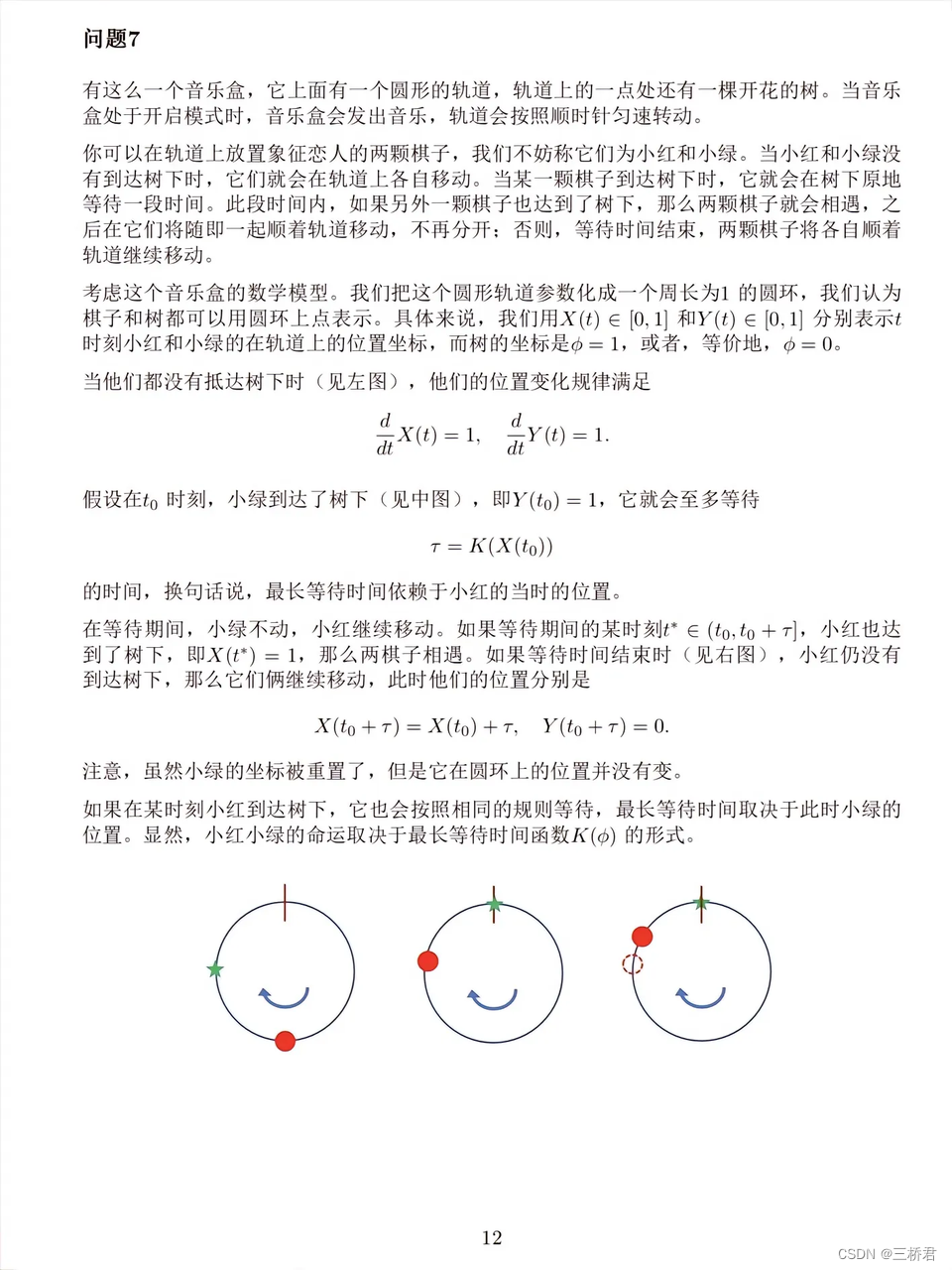

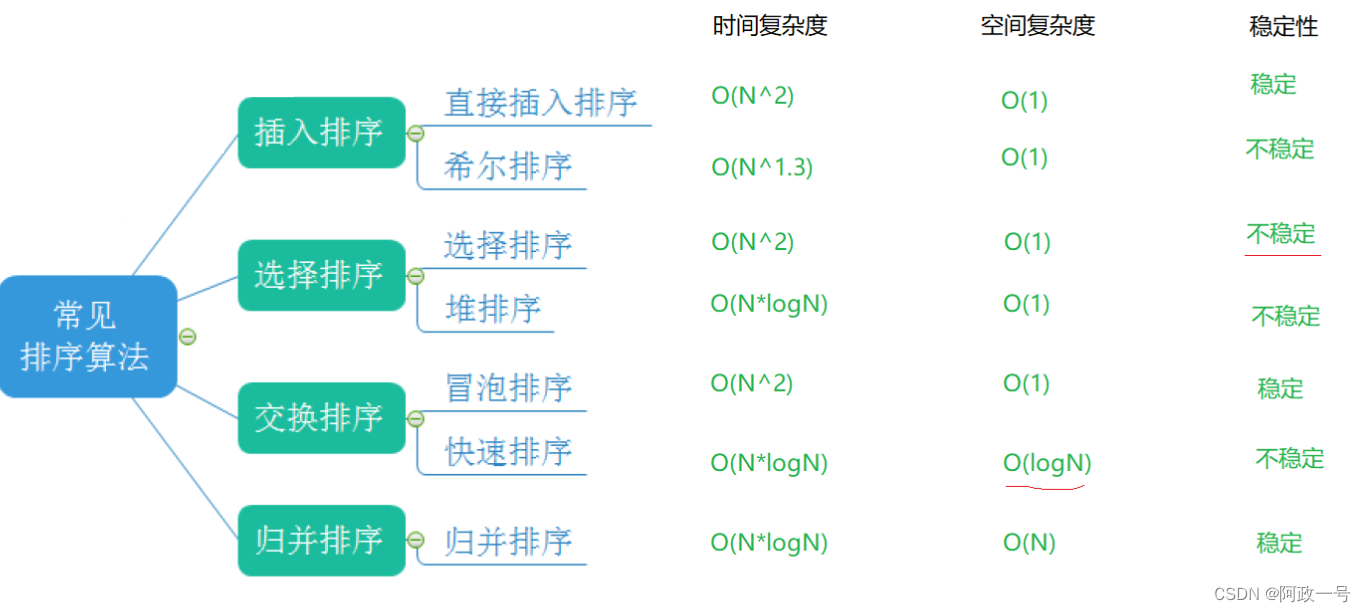

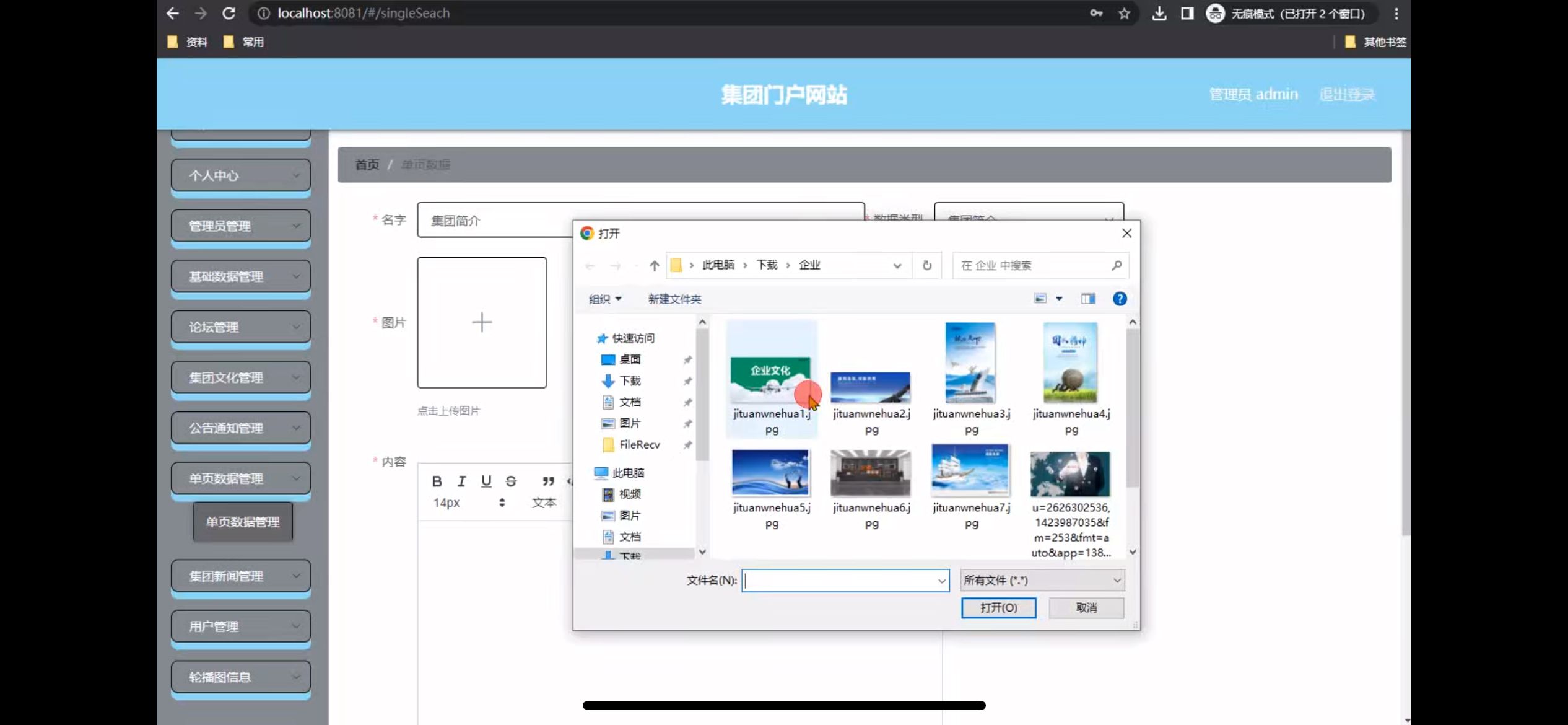



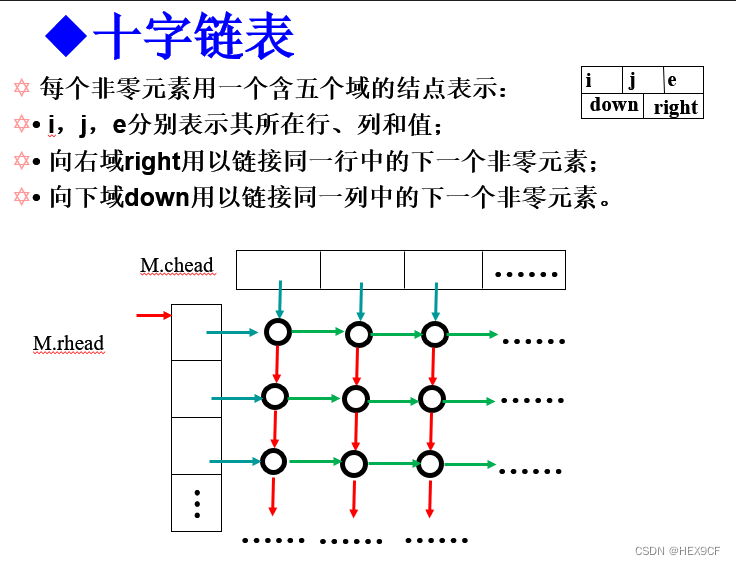
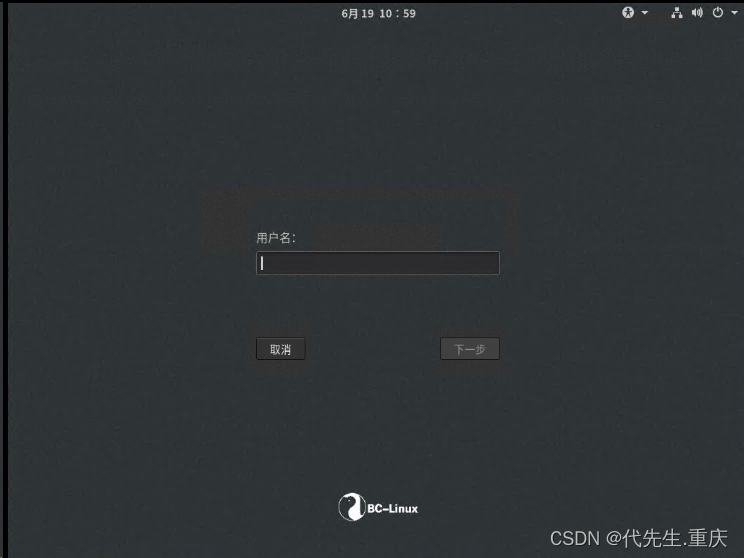
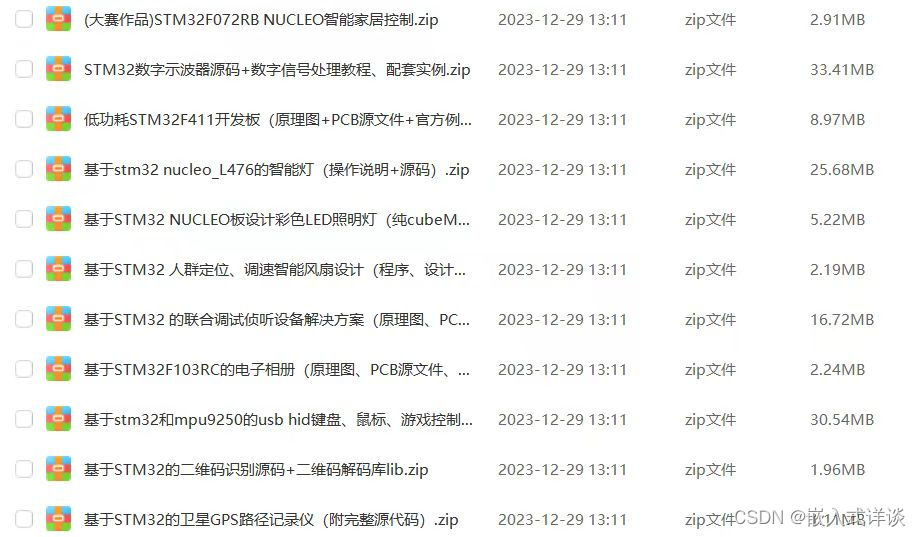
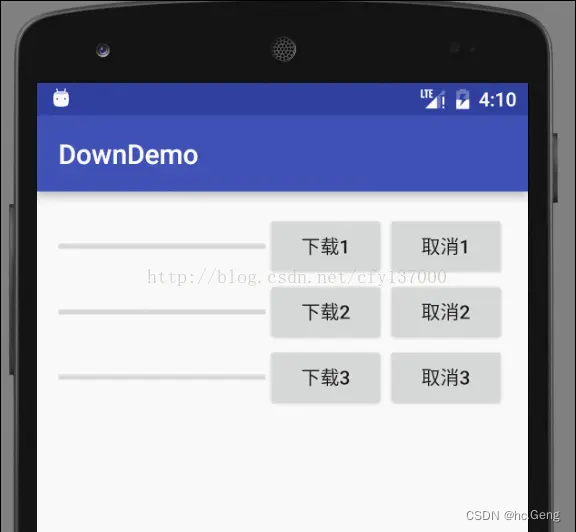
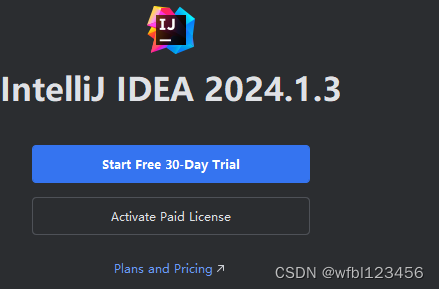
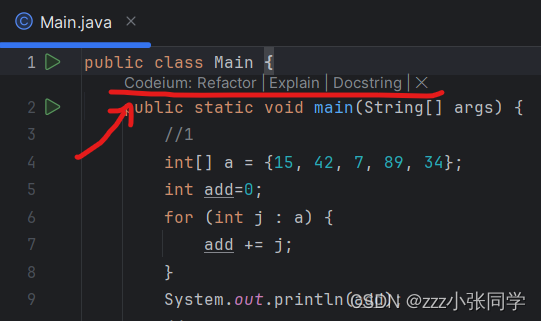
![【YOLOv9改进[注意力]】在YOLOv9中使用注意力CascadedGroupAttention(2023)的实践 + 含全部代码和详细修改方式](https://img-blog.csdnimg.cn/direct/337847fd86bd4ebf8a9228e4e4065a10.png)
